Deaktivieren Sie die Statusleiste im Datei-Explorer in Windows 10
In Windows 8 hat Microsoft das Aussehen der guten alten Explorer-Anwendung komplett geändert. Es hat die Ribbon-Benutzeroberfläche anstelle des Menüs und eine Symbolleiste was schwer zu deaktivieren ist. Die Statusleiste zeigt an, wie viele Dateien und Ordner sich im geöffneten Ordner befinden und einige kurze Informationen zur ausgewählten Datei. Es gibt auch winzige Schaltflächen, um die Ansicht des Inhalts eines Ordners zu wechseln. In diesem Artikel erfahren Sie, wie Sie die Statusleiste im Datei-Explorer aktivieren oder deaktivieren.

Die winzigen Knöpfe sind für mich nicht brauchbar, da sie einfach zu klein sind. Ich persönlich bevorzuge es, Hotkeys zu verwenden, um zwischen den Ansichten im Datei-Explorer zu wechseln, wie im folgenden Artikel beschrieben:
Werbung
So wechseln Sie zwischen Ansichten im Datei-Explorer mit Tastenkombinationen
Wenn Sie keine Verwendung für die Statusleiste im Datei-Explorer finden, können Sie sie wie folgt deaktivieren.
So deaktivieren Sie die Statusleiste im Datei-Explorer in Windows 10, Mach Folgendes.
- Öffnen Sie diesen PC im Datei-Explorer.
- Klicken Sie in der Ribbon-Benutzeroberfläche des Explorers auf Datei -> Ordner- und Suchoptionen ändern.
 Wenn Sie haben deaktiviert die Multifunktionsleiste mit einem Tool wie Winaero Ribbon Disabler, drücken Sie F10 -> klicken Sie auf das Menü Extras - Ordneroptionen.
Wenn Sie haben deaktiviert die Multifunktionsleiste mit einem Tool wie Winaero Ribbon Disabler, drücken Sie F10 -> klicken Sie auf das Menü Extras - Ordneroptionen. - Tipp: Sie können die Schaltfläche Ordneroptionen zur Symbolleiste für den Schnellzugriff hinzufügen. Siehe folgenden Artikel: So fügen Sie einen beliebigen Menübandbefehl zur Symbolleiste für den Schnellzugriff des Datei-Explorers hinzu.
- Jetzt müssen Sie die Ordneroptionen öffnen. Der Befehl Ordneroptionen befindet sich auf der Registerkarte Ansicht der Multifunktionsleiste. wenn du deaktiviert die Multifunktionsleiste, drücken Sie Alt+T auf Ihrer Tastatur, um das Menü Extras zu öffnen, und öffnen Sie dann die Ordneroptionen.
- Wechseln Sie zur Registerkarte Ansicht. Suchen Sie dort die Option namens Zeige Statusleiste und deaktivieren Sie es. Siehe den folgenden Screenshot.
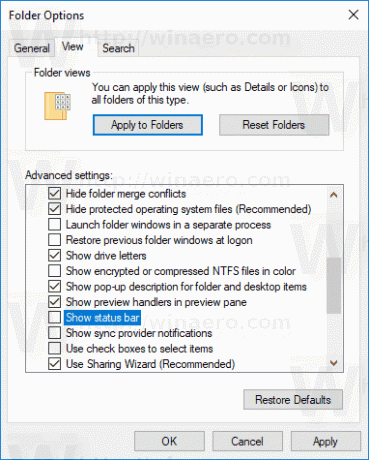
Die Statusleiste wird deaktiviert.
Vor:

Nach:

Alternativ können Sie eine Registrierungsoptimierung anwenden, um die Statusleiste wie unten beschrieben zu deaktivieren.
Deaktivieren Sie die Statusleiste im Windows 10 Datei-Explorer mit einer Registrierungsoptimierung
Hier ist, wie es gemacht werden kann.
- Öffne das Registrierungseditor-App.
- Gehen Sie zum folgenden Registrierungsschlüssel.
HKEY_CURRENT_USER\Software\Microsoft\Windows\CurrentVersion\Explorer\Advanced
So rufen Sie einen Registrierungsschlüssel auf mit einem klick.

- Auf der rechten Seite ändern oder erstellen Sie einen neuen 32-Bit-DWORD-Wert "Zeige Statusleiste". Setzen Sie seine Wertdaten auf 0.
 Hinweis: Auch wenn Sie mit 64-Bit-Windows Sie müssen weiterhin einen 32-Bit-DWORD-Wert erstellen.
Hinweis: Auch wenn Sie mit 64-Bit-Windows Sie müssen weiterhin einen 32-Bit-DWORD-Wert erstellen. - Damit die von der Registrierungsoptimierung vorgenommenen Änderungen wirksam werden, müssen Sie austragen und melden Sie sich bei Ihrem Benutzerkonto an.
Das ist es.


